Android Pay – это одна из последних разработок компании Google, которая за весьма короткий промежуток времени успела заработать репутацию очень полезного приложения и завести пятидесятимиллионную армию поклонников, поскольку считается практически наилучшей в своей сфере. Конечно, большинство пользователей не используют сервис ежедневно, но те, которым программа действительно пришлась по душе, вряд ли теперь смогут отказаться от неё. В этой статье мы подробно остановимся на том, как пользоваться Андроид пай в магазине.
Основные достоинства
Основными достоинствами «Андроид Пея» считаются следующие:
- поддержка нескольких карточек;
- простой и понятный интерфейс;
- возможность подключать и одновременно использовать несколько платёжных реквизитов;
- позволяет оплачивать покупки в магазинах с помощью бесконтактной оплаты.
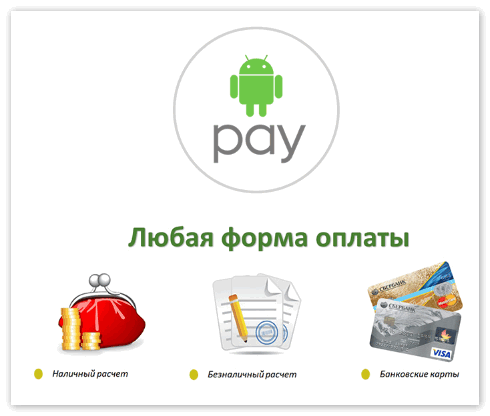 Именно на последней особенности остановимся подробнее, поскольку далеко не все понимают, как и где можно расплачиваться таким способом.
Именно на последней особенности остановимся подробнее, поскольку далеко не все понимают, как и где можно расплачиваться таким способом.
Как платить Android Pay в магазине
Чтобы проводить транзакции в магазинах или других местах, где вы обычно расплачивались карточкой или наличными деньгами, вам необходимо следующее: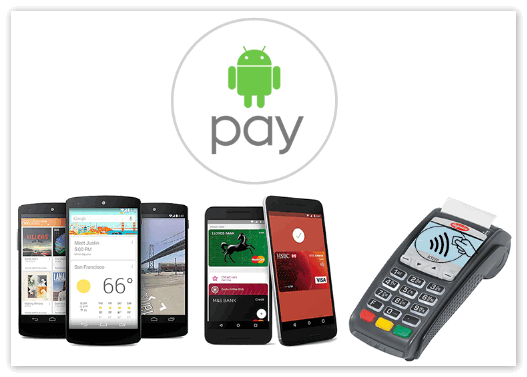
- Иметь телефон, работающий на операционной системе Android KitKat 4.4 или выше и поддерживающий систему NFC, с заранее установленным приложением.
- Добавить банковские карточки, счета или другие платёжные средства в аккаунт программы.
- При оплате покупок или предоставляемых услуг поднести телефон к терминалу и рассчитаться.
Каждый из этих пунктов рассмотрим более детально.
Шаг 1 – проверка телефона и установка сервиса
Перед началом процесса зайдите на сайт производителя смартфона и убедитесь, что эта модель соответствует всем вышеописанным системным требованиям.
В противном случае Android Pay не будет полноценно функционировать.
Если всё в порядке, загрузите файл приложения из магазина Play Market либо с другого удобного вам ресурса и инсталлируйте его.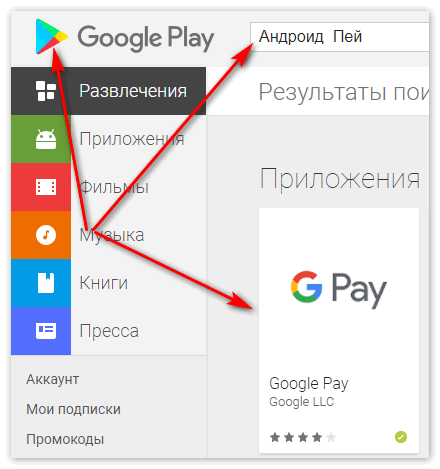
Шаг 2 – добавление карточек
Сервис позволяет добавлять сразу несколько платежных сервисов и в процессе покупок переключаться между ними.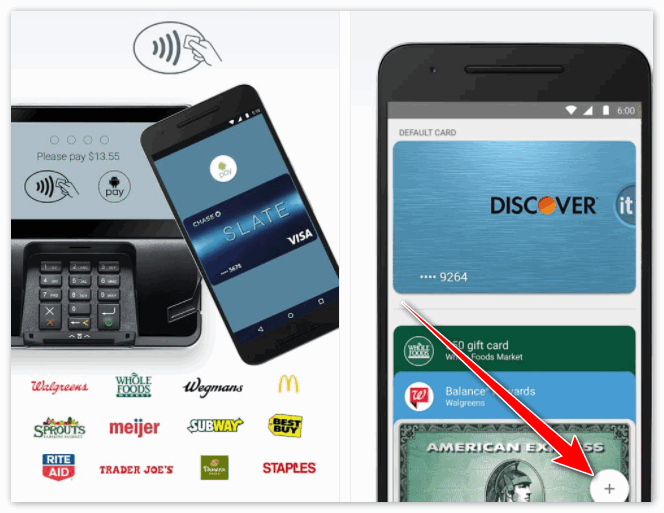 Для этого:
Для этого:
- Запустите Android Pay.
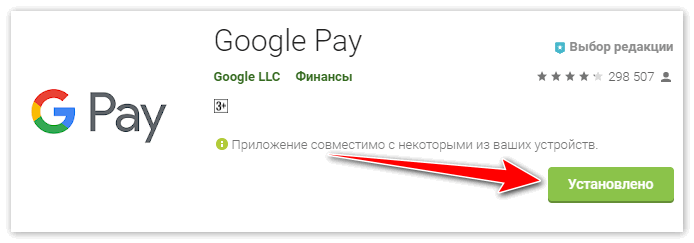
- После этого зайдите в систему под желаемым аккаунтом «Гугл».
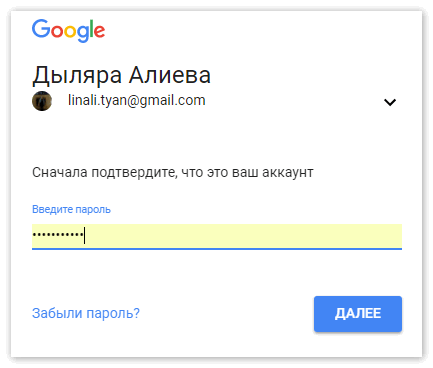
- Нажмите кнопочку: «Карты», расположенную внизу экрана.
- Затем кликните: «Добавить».
- После чего выберите между пунктами «Добавить карту» и «Добавить платёжное средство».

- Введите информацию о реквизитах в соответствующие поля.
- После этого просто подтвердите личность.
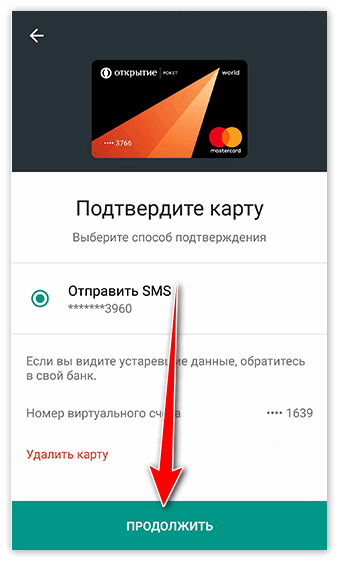
Шаг 3 – оплата в магазине
После выполнения вышеописанного порядка действий при подходе к кассам супермаркета или кафе присмотритесь к стоящим возле них терминалам. Если вы увидите на нем надпись «NFC», значит, это один из современных терминалов, в котором вы с лёгкостью расплатитесь с помощью смартфона.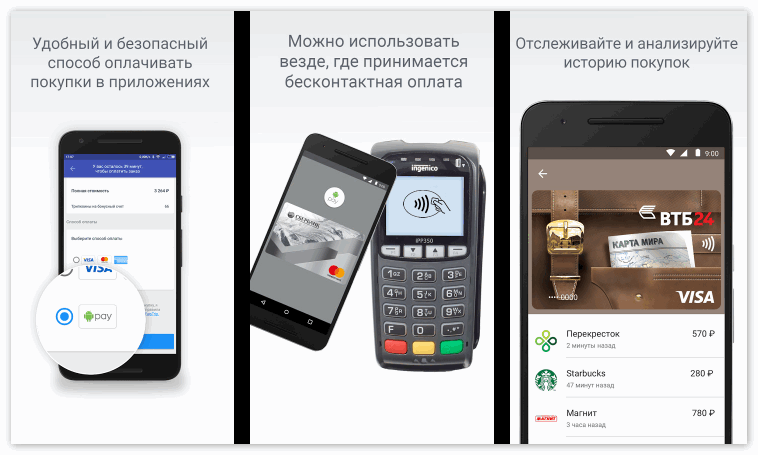
Заключение
В этой статье мы постарались ответить на вопрос, связанный с тем, как пользоваться Андроид Пей в магазине, что для этого необходимо иметь при себе и какой порядок действий нужно проделать для полноценного функционирования этого приложения.

